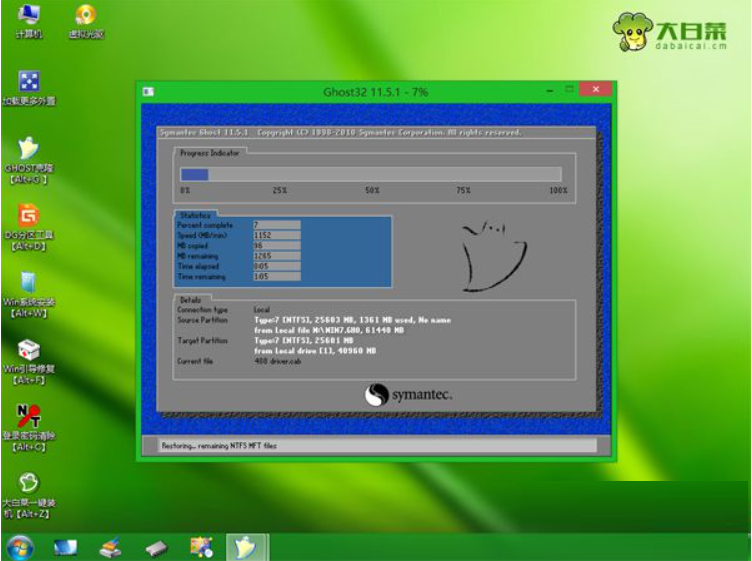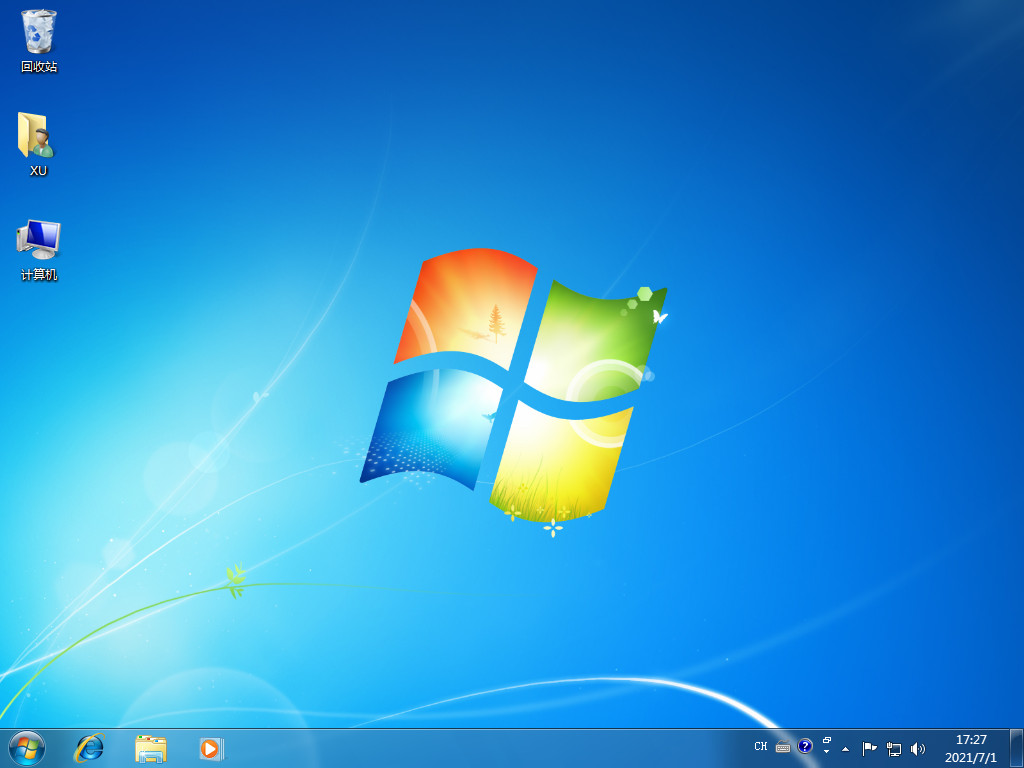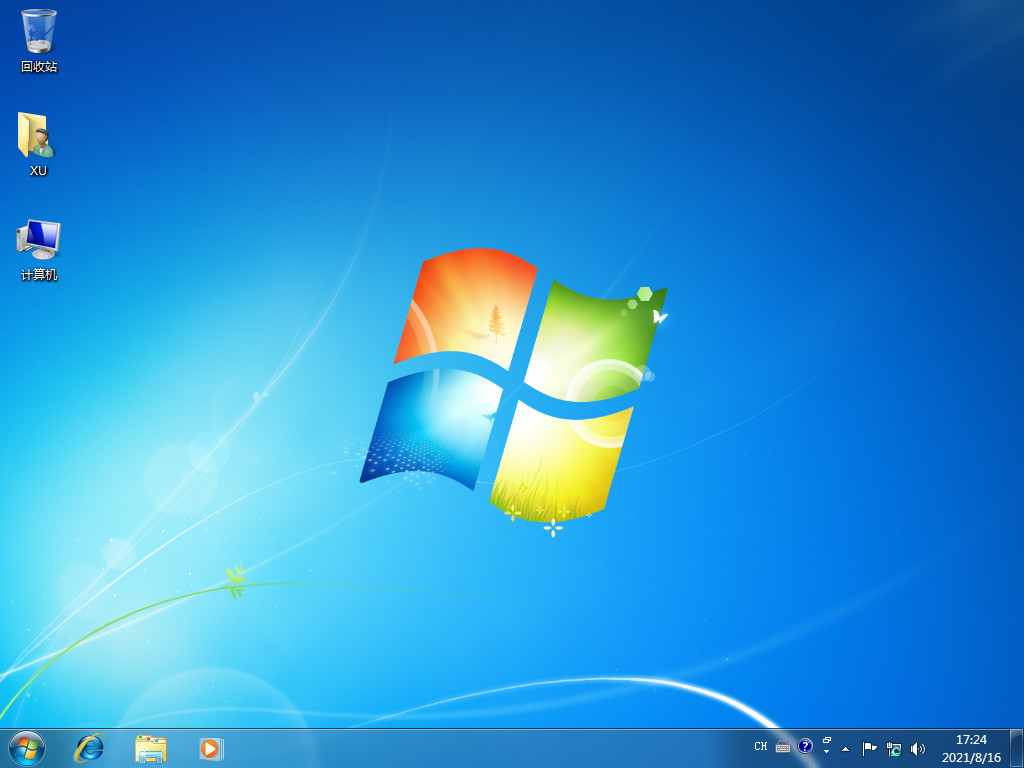unix操作系统下载后如何安装
其实现如今的社会的软件更新迭代越来越快。我们电脑的负荷度也在逐渐增加,企业大量业务以及数据需要依靠信息系统来完成。那么很多用户最近都是想要使用unix操作系统,但是自己不知道unix操作系统下载后怎么安装。小编今天就详细的讲解一下unix操作系统下载后安装教程。
工具/原料:
系统版本:unix系统
品牌型号:联想thinkpad e490
软件版本:虚拟机
WEEX交易所已上线平台币 WEEX Token (WXT)。WXT 作为 WEEX 交易所生态系统的基石,主要用于激励 WEEX 交易平台社区的合作伙伴、贡献者、先驱和活跃成员。
新用户注册 WEEX 账户、参与交易挖矿及平台其他活动,均可免费获得 WXT 空投奖励。
方法/步骤:
通过虚拟机安装unix操作系统:
1.unix操作系统下载后怎么安装呢?我们首先打开虚拟机,在主页界面处我们点击“创建新的虚拟机”,以此创建linux操作系统。
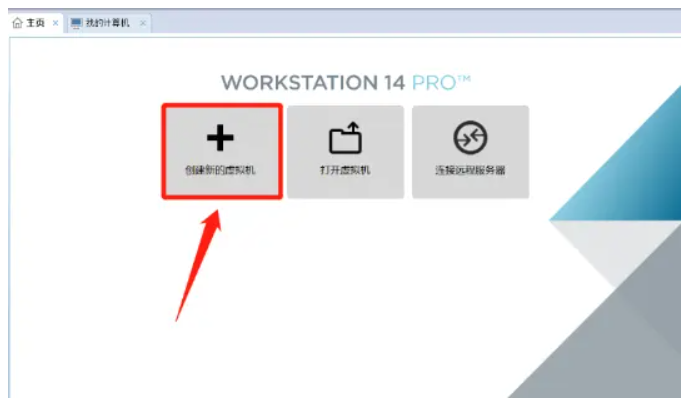
2.这里我们选择自定义。
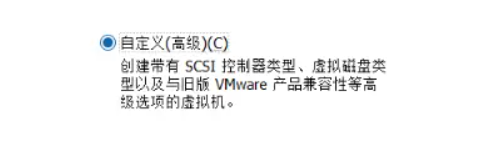
3.先定义硬件,接着在模拟机中进行系统的安装,小编这里选择稍后再安装系统。
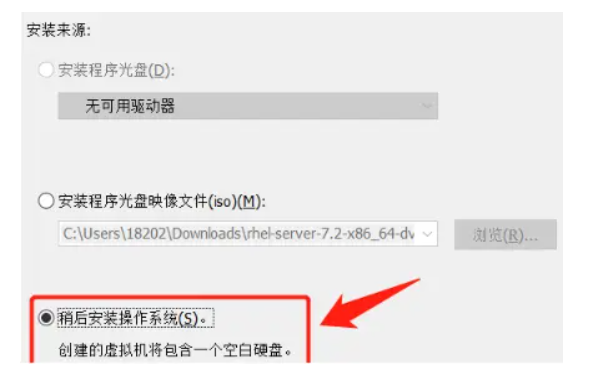
4.客户机操作系统选择Linux(L)Red Hat Enterprise Linux 7 64 位,点击下一步即可。

5.给虚拟机命名,小编建议大家安装在除系统盘C盘以外的磁盘。

6.设置处理器的数量,处理器数量与核数不可以超过当前物理机上的处理器数量以及核数。
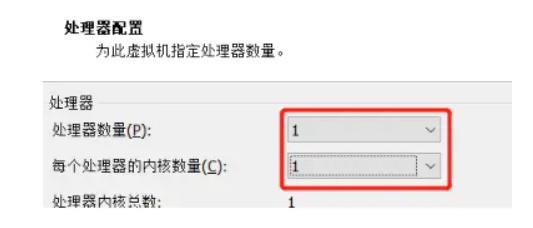
7.虚拟机内存建议大家不要超过当前物理机内存的一半,以免会导致电脑卡顿等等现象。
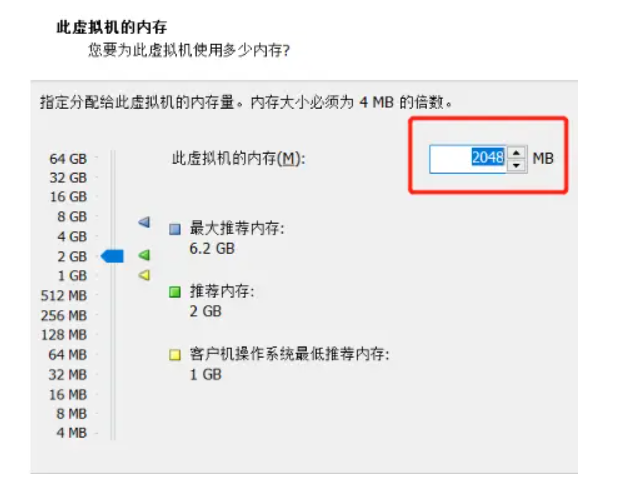
8.小编这里选择“使用仅主机模式网络”。
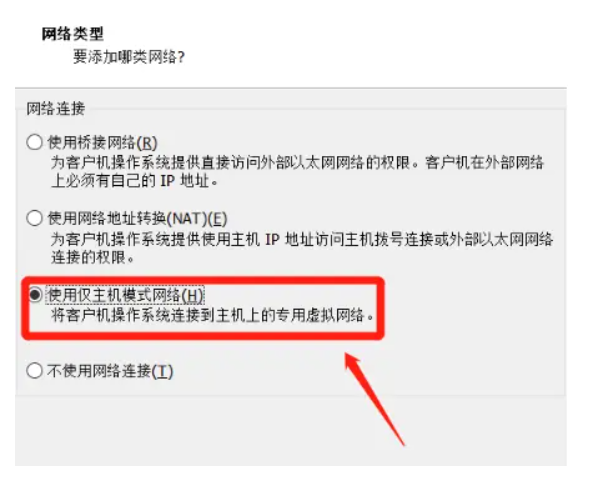
9.小编这里选择推荐。
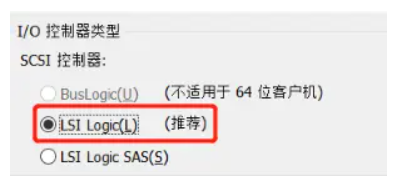
10.接着选择推荐。
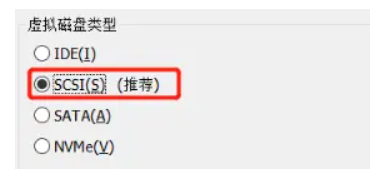
11.要是有磁盘的话,选择使用现有虚拟磁盘,如果没有的话则新建一个磁盘。
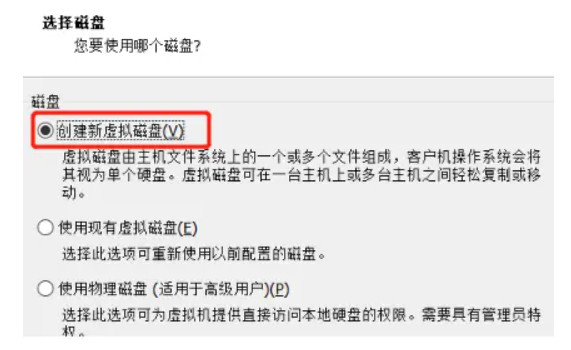
12.磁盘容量请大家根据下图进行操作。
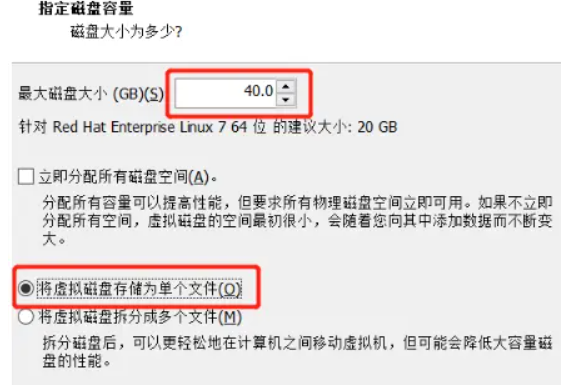
13.此时虚拟机配置已创建完。
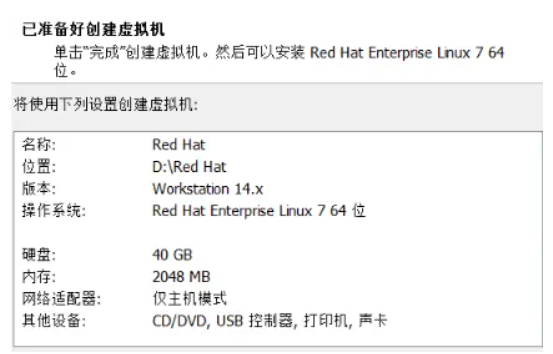
14.点击”开启此虚拟机“就可以开始体验拉。
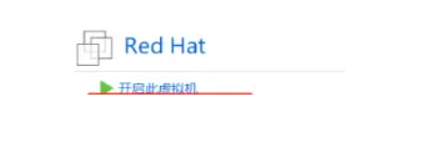
总结:
1、打开虚拟机,创建新的虚拟机;
2、进入模拟机中进行系统的安装;
3、选择使用仅主机模式网络;
4、开启此虚拟机,开始体验系统。
最客资源网 » unix操作系统下载后如何安装